Dado que Windows es el sistema operativo más popular y utilizado, también es uno de los sistemas operativos más atacados por piratas informáticos y estafadores, y Microsoft es plenamente consciente de este problema.
Para resolver este dilema, Microsoft decidió lanzar una nueva función en Windows 11 conocida como “Smart App Control”, que es un firewall basado en tecnologías de inteligencia artificial capaz de abordar todas las amenazas y riesgos de seguridad que enfrentan los usuarios y abordar las vulnerabilidades que se descubren automáticamente. Por los desarrolladores en Windows 11.
Función de control inteligente de aplicaciones
Smart App Control intenta escanear el sistema Windows 11 en busca de problemas de seguridad o virus, malware, aplicaciones asociadas y anuncios molestos para bloquearlos y evitar que puedan realizar cualquier tarea que pueda causar problemas o mal funcionamiento en el sistema operativo.
Si siente que Smart App Control le ha llamado la atención y tiene ganas de encenderlo, ha venido al lugar correcto.
A través de esta guía, intentaremos guiarlo a través de una curva de aprendizaje simple para conocer qué es la función Control inteligente de aplicaciones en Windows 11 y por qué es necesario activarla para mejorar la protección y seguridad del sistema.
También puedes ver el artículo Resolver un problema pantalla azul windows 11 Conocida como la pantalla azul de la muerte.
¿Qué es el control inteligente de aplicaciones en Windows 11?
Solo para dejar las cosas claras desde el principio, SAC o Intelligent Application Control es una característica independiente que difiere del antivirus integrado de Windows Defender y ambos tienen la tarea de un conjunto de tareas y herramientas diferentes.
La función Smart App Control se introdujo en la actualización de Windows 11 22H2 y su objetivo principal es bloquear aplicaciones y adware molestos y no deseados.
Una vez que la función está habilitada en Windows, permanecerá encendida todo el tiempo y ninguna herramienta maliciosa o malware puede deshabilitarla por la fuerza.
Incluso si Windows Defender o el software antivirus de terceros está deshabilitado, SAC seguirá funcionando y no podrá ser deshabilitado por ningún software de terceros.
El control inteligente de aplicaciones se basa en tecnologías de inteligencia artificial basadas en la nube para predecir amenazas, detectar software y aplicaciones maliciosos y brindarle a su computadora la oportunidad de operar en un entorno de trabajo seguro y estable.
Si se pregunta cómo funciona la función en Windows 11, comienza a verificar las aplicaciones utilizando inteligencia artificial basada en la nube en busca de cualquier comportamiento sospechoso de los programas y aplicaciones instalados en su PC. Si la función o herramienta detecta que la aplicación es segura y está libre de riesgos o amenazas, entonces le da permiso para llevar a cabo todas sus tareas y funcionar normalmente.
Pero si queda claro para el controlador inteligente de aplicaciones que los datos de la nube están incompletos para tomar una decisión final sobre la aplicación o el programa, la herramienta comenzará a buscar cualquier marca de autenticación oficial dentro de la aplicación para garantizar su integridad y permitirle funcionará normalmente si la herramienta confirma su integridad, pero si se detecta algún comportamiento malicioso o sospechoso, la herramienta deshabilitará y restringirá la aplicación y evitará que realice sus tareas en la computadora.
Lo que es más importante, esta herramienta es bastante inteligente, en el sentido de que tiene un modo de evaluación incorporado para evaluar la situación de trabajo hipotética del usuario y garantizar que las tareas del controlador de aplicación inteligente no entren en conflicto con las funciones del usuario mismo.
Por ejemplo, si la herramienta parece estar interfiriendo significativamente con las tareas del usuario durante el período de evaluación, puede desactivarse automáticamente.
Pero si la herramienta tiene alguna sospecha sobre la fuente del software con el que está tratando o existe la posibilidad de que esté instalando un software que contiene virus o malware, la función permanecerá activada automáticamente.
Cómo habilitar el control inteligente de aplicaciones en Windows 11
Antes de comenzar a explicar los pasos para activar la función, asegúrese de tener la actualización de Windows 11 22H2 y, para activar la función "Control inteligente de aplicaciones" en Windows 11, siga los pasos a continuación:
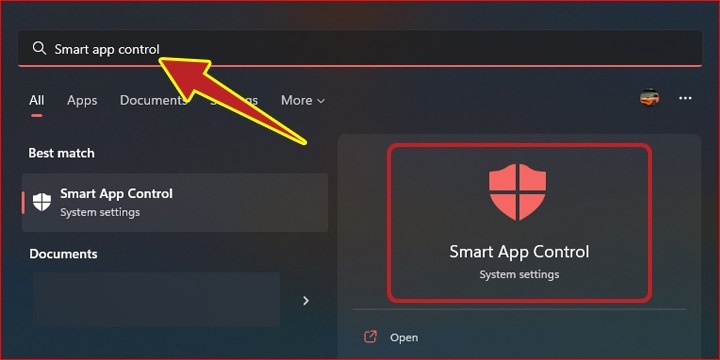
- primer clic icono del logotipo de Windows botón izquierdo del ratón en la barra de tareas.
- En la barra de búsqueda superior, escriba "Control inteligente de aplicaciones“.
- Una vez que aparezca la aplicación, haga clic en Abre la app.
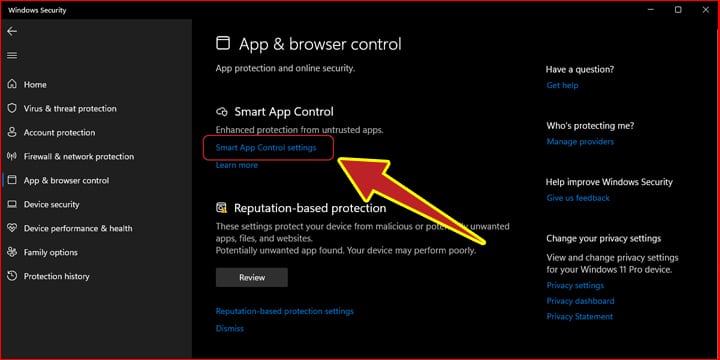
- De la lista de opciones a la izquierda de la ventana, haga clic en una opción Control de aplicaciones y navegador.
- Luego, a la derecha de la ventana debajo de la sección Control inteligente de aplicaciones Haga clic en "Configuración de control de aplicaciones inteligentes“.
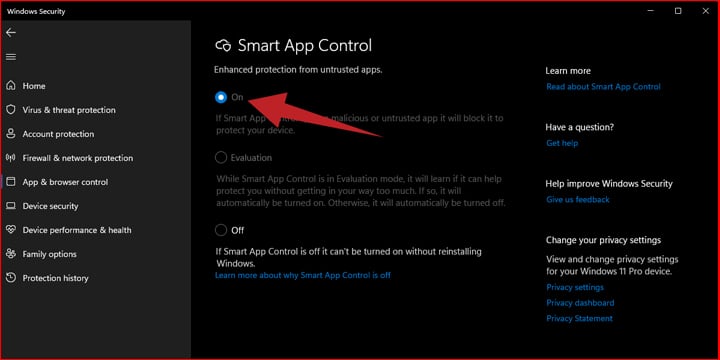
- Luego habilite la función tocando dentro del pequeño círculo al lado de En.
Nota importante: si no puede activar la función, es posible que deba reinstalar Windows 11 desde cero. Esto se debe a que todos los usuarios que han actualizado a 22H2 a través de Windows Update integrado no pueden activar la función directamente. Desafortunadamente, este es el único requisito o limitación de esta función.
Si le parece que la función está atenuada y no puede activarla, tendrá que volver a instalar Windows 11 y luego la función se activará automáticamente una vez que se configure Windows.
Cómo deshabilitar la función Smart App Control en Windows 11
Antes de tomar la decisión final de deshabilitar la función, puede elegir la opción Evaluado. Como mencionamos hace un rato, si resulta que la herramienta interfiere significativamente en la forma de trabajar del usuario, se desactivará automáticamente.
Sin embargo, si la herramienta determina que existe la posibilidad de que su computadora esté infectada con virus y malware, la herramienta permanecerá ejecutándose en todo momento.
Pero si desea deshabilitar permanentemente la función en Windows 11, puede seguir los siguientes pasos, pero recuerde un punto muy importante, y es que una vez que desactive la función Smart App Control, no podrá volver a activarla hasta que reinstale Windows 11 desde cero o reinícielo desde Nuevo en la nube.
Ahora, para deshabilitar la función, siga los pasos que se detallan a continuación:
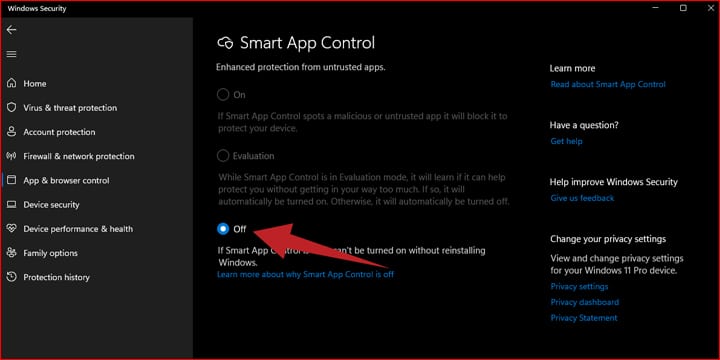
- primer clic icono del logotipo de Windows botón izquierdo del ratón en la barra de tareas.
- En la barra de búsqueda superior, escriba "Control inteligente de aplicaciones“.
- Una vez que aparezca la aplicación, haga clic en Abre la app.
- De la lista de opciones a la izquierda de la ventana, haga clic en una opción Control de aplicaciones y navegador.
- Está a la derecha de la ventana debajo de una sección. Control inteligente de aplicaciones Luego haciendo clic Configuración de control de aplicaciones inteligentes.
- Ahora no te queda nada más que elegir.Apagadoen lugar de “On” y listo.
¿Se pueden excluir algunas aplicaciones de la función Smart App Control?
Desafortunadamente, la respuesta es no. Si Smart App Control detecta una amenaza o peligro de cualquier aplicación o programa que intente instalar, la función restringirá esa aplicación de inmediato y no podrá instalar esta aplicación en absoluto, incluso si está completamente seguro de su seguridad hasta después. deshabilita la función Control inteligente de aplicaciones.
Conclusión
La función Control inteligente de aplicaciones es Rasgo Brillante en todos los sentidos de la palabra, sin embargo, algunos usuarios pueden sentir que es una característica provocativa en algunos casos debido al conjunto de restricciones que impone durante el proceso de instalación de aplicaciones y programas de terceros.
También tenemos otra reserva sobre la función como resultado de la imposibilidad de activarla excepto después de reiniciar Windows 11 desde cero, lo cual es difícil e indeseable y no es el preferido por la mayoría de los usuarios porque es una pérdida de tiempo innecesaria.
Al final, si desea brindar una protección integral para su computadora contra todas las amenazas y errores no deseados, definitivamente es una característica que vale la pena tener.






